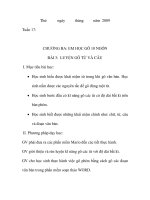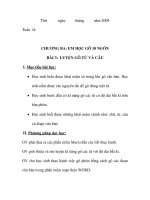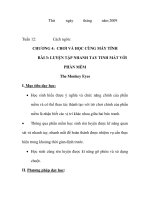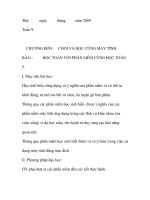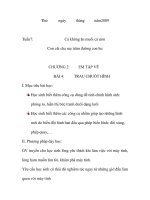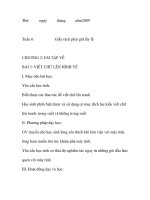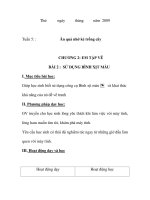Giáo án môn Tin học 10 - Tiết 46: Thư điện tử và máy tìm kiếm thông tin (tiết 1)
Bạn đang xem bản rút gọn của tài liệu. Xem và tải ngay bản đầy đủ của tài liệu tại đây (148.64 KB, 2 trang )
<span class='text_page_counter'>(1)</span>Trường THPT Vĩnh Định – Năm học: 2014-2015. Giáo án Tin học 10. Ngày soạn: 24/01/2015. Tiết 46. Tên bài dạy Bài tập và thực hành 11 THƯ ĐIỆN TỬ VÀ MÁY TÌM KIẾM THÔNG TIN (tiết 1). I. MỤC TIÊU 1. Kiến thức: Biết cách đăng kí một hộp thư điện tử mới. Biết cách đọc, soạn và gửi thư điện tử. 2. Kỹ năng: Thực hiện được việc đăng kí một hộp thư điện tử mới. Thực hiện được việc đọc, soạn và gửi thư điện tử. 3. Thái độ: Ý thức được tầm quan trọng và tiện ích của dịch vụ thư điện tử trong xã hội ngày nay. Ý thức được tầm quan trọng của bảo mật thông tin khi sử dụng các dịch vụ của Internet. II. PHƯƠNG PHÁP VÀ KỸ THUẬT DẠY HỌC Phương pháp thực hành, quan sát. III. CHUẨN BỊ 1. Chuẩn bị của giáo viên: SGK, SBT, giáo án, phòng máy, Netop. 2. Chuẩn bị của học sinh: Đọc trước SGK. IV. TIẾN TRÌNH DẠY HỌC 1. Kiểm tra bài cũ: Thư điện tử là gì? Điều kiện để gửi và nhận thư điện tử là gì? 2.Bài mới: Nội dung kiến thức Hoạt động của giáo viên và học sinh Hoạt động 1: Hướng dẫn các nội dung thực hành 1. Thư điện tử GV: Để có thể gửi và nhận thư điện tử, người dùng cần đăng kí hộp thư điện tử (nếu chưa có) hoặc đăng a) Đăng kí hộp thư nhập hộp thư điện tử (đã có). B1: Mở trang web . B2: Nháy chuột vào nút Đăng Ký Ngay (Tạo tài GV: Hướng dẫn HS đăng kí hộp thư trên website khoản) của Yahoo Việt Nam qua địa chỉ . Trang web đăng kí hộp thư mới mở ra. B3: Khai báo các thông tin cần thiết vào mẫu HS: Trình bày cách đăng kí hộp thư trên máy chủ. đăng kí. GV: Nhắc lại các bước. B4: Nhập chuỗi mã xác nhận để hoàn thành việc HS: Ghi bài. đăng kí hộp thư. GV: Lưu ý: nếu là mail để trao đổi thông tin với bạn bè, giáo viên, thì tên truy nhập nên đặt gần giống với tên người dùng (để người khác dễ nhận biết), mật khẩu đảm bảo tính bảo mật (dài hơn 8 kí tự gồm cả chữ và số) nhưng dễ nhớ. b) Đăng nhập hộp thư HS: Trình bày cách đăng nhập hộp thư trên máy chủ. B1: Mở trang web . GV: Nhắc lại các bước. B2: Gõ tên truy cập và mật khẩu. HS: Ghi bài. B3: Nháy chuột vào nút Đăng Nhập để mở hộp GV: Giới thiệu giao diện của trang chính hộp thư: thư. - Kiểm tra thư. - Soạn thư. - Hộp thư đến. - Thư nháp. Giáo viên: Trương Thị Lê Na. Lop10.com.
<span class='text_page_counter'>(2)</span> Trường THPT Vĩnh Định – Năm học: 2014-2015. Giáo án Tin học 10. Nội dung kiến thức. Hoạt động của giáo viên và học sinh - Thư đã gửi … c) Sử dụng hộp thư GV: Giới thiệu thành phần cơ bản của một thư điện tử. Nêu yêu cầu: Đọc thư: B1: Nháy chuột vào nút Hộp Thư để xem danh - Đọc thư: xem danh sách các thư. Soạn và gửi thư đến hộp thư sách các thư. B2: Nháy chuột vào phần chủ đề của thư muốn với nội dung: Em chào cô! Em tên là …, HS lớp … đọc. HS: Đọc SGK, thực hiện yêu cầu. Soạn thư và gửi thư: HS: Quan sát, ghi chép. B1: Nháy chuột vào nút Soạn Thư. GV : Lưu ý : có thể gửi tệp đính kèm. B2: Gõ địa chỉ người nhận vào ô Người Nhận. B3: Soạn nội dung thư. B4: Nháy vào nút Đính kèm tệp để chọn tệp muốn gửi kèm (nếu có). B5: Nháy nút Gửi để gửi thư. Hoạt động 2: Thực hành trên máy tính GV: Nêu yêu cầu: - Mỗi HS tạo một hộp thư điện tử có dạng - Đăng nhập, soạn và gửi thư với nội dung như trên tới hộp thư HS: Thực hành trên máy tính. GV: Kiểm tra kết quả thực hành một số máy – Chấm điểm. 3. Củng cố: GV: Gửi thư tới một vài HS và yêu cầu tất cả HS đăng nhập và đọc thư (nếu có thư mới). GV nhận xét buổi thực hành. 4. Dặn dò, hướng dẫn học sinh học tập ở nhà: Nhắc nhở học sinh về nhà thực hành thêm. Hoàn thiện việc đăng kí hộp thư. Chuẩn bị cho tiết sau: Bài tập và thực hành 11 (t2) – Máy tìm kiếm: Đọc kĩ nội dung Tạo khóa tìm kiếm để dự đoán kết quả thu được khi tìm kiếm với từ khóa là Màu tím hoa sim và “Màu tím hoa sim”. V. RÚT KINH NGHIỆM TIẾT DẠY .......................................................................................................................................................................... .......................................................................................................................................................................... .......................................................................................................................................................................... .......................................................................................................................................................................... ........................................................................................................................................................................... Giáo viên: Trương Thị Lê Na. Lop10.com.
<span class='text_page_counter'>(3)</span>